Modalități ușoare de a remedia iPhone 7 Touch Screen nu funcționează
"Ecranul meu tactil a încetat să funcționeze după actualizarea iOS 12.1.2"
Când problemele de pe ecranul tactil iPhone 7 se întâmplă, dvs.iPhone 7/7 Plus nu răspunde la atingerea dvs. împiedicând accesarea acestuia. Bine! Motivele din spatele acestuia ar putea implica o deteriorare fizică care ar putea perturba conexiunea dintre senzorul tactil și sistemul de bază al iPhone-ului dvs. Sau, pe de altă parte, ar putea fi un glitch software datorită căruia ecranul iPhone 7 nu funcționează.
O astfel de lipsă de răspuns a iPhone 7/7 Plusecranul tactil este sigur că vă enervează. Dar, îngrijorarea nu a reușit să te scoată din această problemă. Avem câteva soluții uimitoare pentru tine, care te vor ajuta să ieșiți fără probleme din această problemă. Citiți mai departe pentru a afla mai multe!
Partea 1: Ecranul tactil obișnuit care nu funcționează pe iPhone 7
Când ecranul dvs. iPhone 7/7 Plus a câștigat „tmunca, genul de inconvenient diferă pentru toată lumea. Am enumerat problemele cele mai frecvente cu un ecran iPhone 7/7 Plus fără răspuns aici. Să explorăm în detaliu.
1. Ecranul tactil iPhone 7 răspunde lent, împiedicându-l să îl folosești corect. S-ar putea să funcționeze, dar într-un ritm frustrant lent.
2. Ecranul nu răspunde la apelurile primite, care altfel funcționau bine.
3. Brusc, ecranul nu mai funcționează când încercați să glisați sau să atingeți.
4. Ecranul nu răspunde după instalarea și încercarea de a lansa o anumită aplicație.
Partea 2: Cum să remediați iPhone 7/7 Plus Ecranul tactil care nu funcționează
Indiferent de problemele de pe ecranul tactil iPhone 7,există soluții care să te salveze din această situație. Problema ecranului tactil poate fi legată de hardware sau software, dar nu este rău în încercarea de a le remedia folosind următoarele soluții. Să începem -
1. Curățați ecranul și degetele iPhone
Murdăria, lichidele, reziduurile, umiditatea sau crustele alimentarechiar și cele mai fine dintre ele depuse pe ecran pot duce la funcționarea ecranului tactil la problema iPhone-ului. Problema persistă dacă stiloul, degetele sau alte dispozitive de intrare tactilă sunt dezordonate (care împiedică interacțiunea senzor tactil). Îndepărtați protejarea ecranului terțului / rezistența la manipulare, dacă ștergeți ecranul cu o cârpă moale / bumbac umedă, curățați și uscați degetele sau stiloul pentru a rezolva problema.
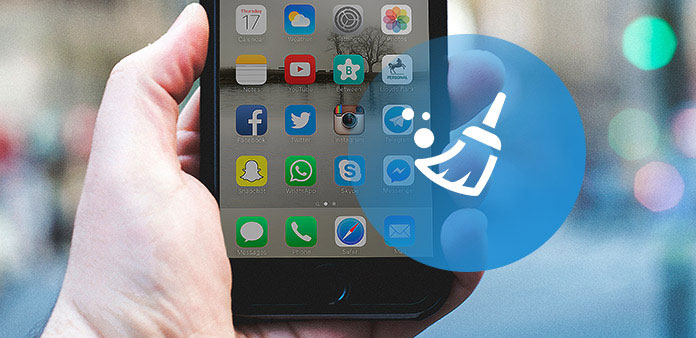
2. Reboot iPhone greu
Glitch-urile minore din iPhone-ul dvs. pot fi gestionate prin repornirea cu putere a dispozitivului. Când curățați ecranul s-a rătăcit, încercați această metodă urmând pașii următori.
- Apăsați și mențineți apăsat simultan butonul „Volumul în jos” și „Sleep / Wake” până când vedeți că pe ecran apare logo-ul Apple.
- Lăsați dispozitivul să repornească. Ecranul dvs. fără răspuns / îngheț ar trebui să răspundă corect acum.

3. Ștergeți și reinstalați aplicațiile problematice
Uneori, dacă iPhone 7/7 plus ecranul tactil estenerespunzând corect, motivul din spatele său poate fi o / unele aplicații defecte. Poate că este posibil să întâmpinați o astfel de problemă imediat după instalare sau ori de câte ori doriți să lansați acele aplicații. Încercați să actualizați, să ștergeți și să reinstalați astfel de aplicații și vedeți dacă iPhone-ul dvs. funcționează bine după aceea sau nu. Dacă da, aplicațiile au o eroare, iar iPhone-ul dvs. este perfect. Eliminarea unor astfel de aplicații ar putea rezolva această problemă fără răspuns a ecranului tactil.

4. Eliberați stocarea iPhone
Uneori este și un ecran iPhone fără răspunsexperimentat atunci când stocarea este plină. Eliberați puțin spațiu pentru a permite dispozitivului să funcționeze corect. Urmați pașii de mai jos pentru a găsi și șterge datele care consumă spațiul.
Accesați „Setări”> „General”> „Stocare și utilizare”> „Gestionare stocare”.
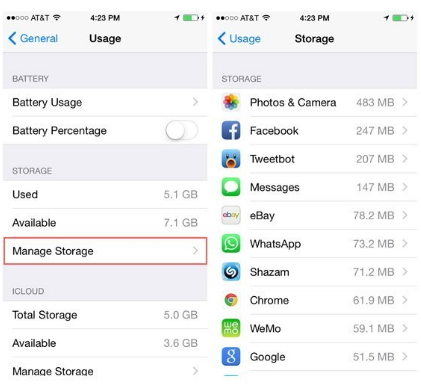
5. Restaurați iPhone ca nou
Următoarea soluție pe care puteți încerca să remediați problema este să vă restabiliți iPhone-ul ca unul nou. Pentru a efectua procesul de restaurare iTunes, utilizați pașii menționați mai jos. Dar amintiți-vă că acest lucru vă va șterge toate datele.
Lansați iTunes pe un computer de încredere și conectați-vă iPhone-ul> în iTunes atingeți „Dispozitive”> „Rezumat”> „Restaurare iPhone”.

6. Fix iPhone 7 Touch Screen Fără pierderi de date
Când niciuna dintre metodele de mai sus nu oferă confort,Tenorshare ReiBoot este un salvator și merită să încercați să rezolvați ecranul tactil iPhone 7 care nu funcționează împreună cu alte probleme majore ale iOS. Poate rezolva toate problemele iOS, asigurând în același timp că datele dvs. iPhone rămân protejate în timpul procesului. Software-ul este de încredere la nivel global de milioane de utilizatori datorită capacității sale de a rezolva fără probleme o gamă largă de probleme de ecran blocate, probleme iOS și erori iTunes.
Pasul 1: Instalați Tenorshare ReiBoot pe computer de pe site-ul oficial și lansați-l. Conectați iPhone-ul la computer utilizând un cablu USB.
Pasul 2:Alegeți opțiunea „Fix All iOS Stuck” și apoi faceți clic pe butonul „Fix Now” (pentru iOS 10) / „Fix Now (All iOS 11 Stucl)” (pentru iOS 11 sau cel mai recent) pentru fixarea ecranului înghețat și care nu răspunde pe iPhone 7/7 Plus.

Pasul 3: Următorul ecran vă va solicita să descărcați cel mai recent firmware compatibil pentru dispozitivul dvs. Programul îl va detecta automat, trebuie doar să apăsați pe „Download”.

Pasul 4: După ce pachetul a fost descărcat, atunci trebuie să apăsați pe butonul „Start reparare” pentru a începe reparația.

7. Introduceți iPhone în modul DFU și restaurați cu iTunes
Bine! Dacă niciuna dintre soluțiile enumerate mai sus nu a rezolvat problema „ecranul tactil care nu funcționează pe iPhone 7/7 Plus”, atunci refacerea iPhone-ului în modul DFU pentru a-l repara este ultima soluție. Iată cum se face.
Lansați „iTunes”> Conectați „iPhone”> apăsațibutonul "Sleep / Wake" timp de 5 secunde și butonul "Home" pentru 10 secunde> Lăsați butonul "Sleep / Wake"> Eliberați butonul "Home" după ce ați văzut ecranul negru.
Acum, iPhone-ul dvs. a intrat în modul DFU și iTunes îl va detecta. Urmați procesul de restaurare din soluția # 5 pentru a restabili iPhone.
Mergând spre sfârșitul discuției, suntemacum pozitiv că aveți o înțelegere deplină despre soluțiile menționate mai sus și cum să le efectuați. Sperăm acum că ecranul dvs. iPhone 7 nu funcționează trebuie să fi fost rezolvat. Vă mulțumim că ați citit postarea. Vă rugăm să vă împărtășiți opiniile în secțiunea de comentarii de mai jos.









